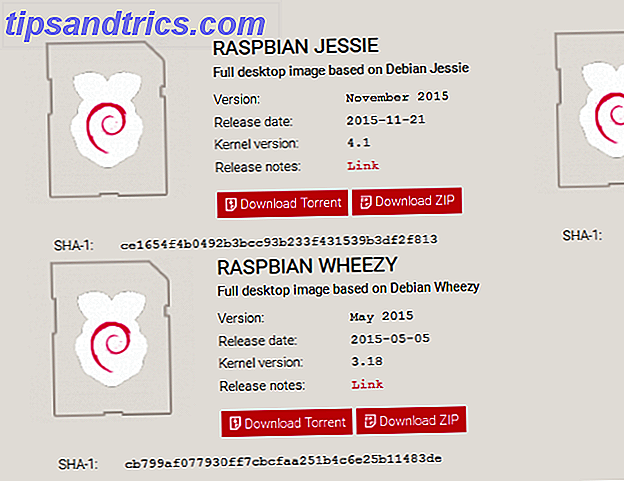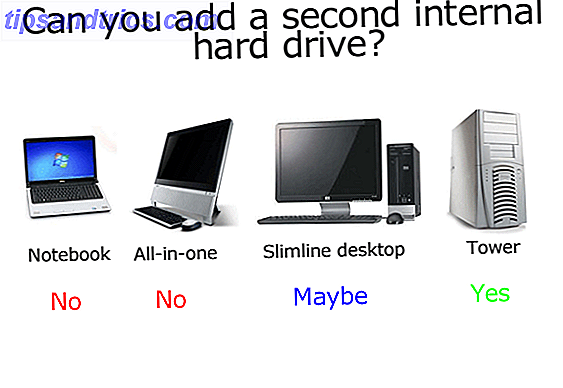Jeg foreslo nylig at brukere som ønsker å hoppe fra Windows XP, bør vurdere en Mac i stedet for Windows XP-flyktninger: Har du vurdert MacBook Air ennå? Windows XP-flyktninger: Har du vurdert MacBook Air ennå? Brukere av Windows XP (og i mindre grad, Windows Vista og 7) har en ulykkelig oppgraderingsbane foran dem. Kanskje det er på tide å grøfte Windows helt og plukke opp en MacBook Air i stedet. Les mer . Mens jeg fortsatt synes det er en god ide, kalte mange lesere meg gal. ikke alle ønsker å lære å fly ved å hoppe av en klippe. De som vil ha noe mer kjent, kan alltid henvende seg til Windows 7 i stedet 4 Billige måter å skaffe seg en juridisk kopi av Windows 7 4 billige måter å skaffe en juridisk kopi av Windows 7 Det ser ut til at Microsoft trykker på spiken med Windows bare annenhver versjon. Windows 7 var en av dem. Saken er, Microsoft selger ikke Windows 7 lenger. Her er alternativene dine. Les mer, og du kan få det til å se nesten identisk med Windows XP med noen få raske modifikasjoner.
Trinn 1: Last ned The Luna Theme
Standardutsnittet som de fleste Windows XP-brukere er kjent med, er Luna-temaet. Dette inkluderer den blå oppgavelinjen og skrivebordsbakgrunnen til gresete, bølgende åser.
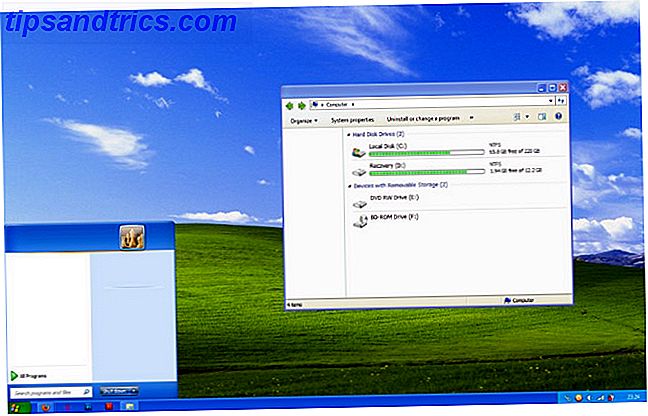
Windows 7 inkluderer ikke dette temaet, men du kan ta det fra DeviantART, der en bruker som heter Satukoro har satt sammen en populær gjenoppretting. Du kan ikke bruke .zip-filen enda, skjønt, så sett den til side for nå.
Trinn 2: Last ned Universal Theme Patcher
Nå har du Luna-temaet, men Windows 7 støtter ikke fullt ut tredjeparts temaer som standard. For å bruke det trenger du et annet program kalt Universal Theme Patcher. Du kan ta tak i dette fra Theme Bin, TCP-Z og noen andre nettsteder. Mange andre nettsteder som tilbyr dette verktøyet, prøver å installere adware. Hold PCen ren med annonser og virus med Lavasoft Ad-Aware + Free. [Windows] Hold PCen ren med annonser og virus med Lavasoft Ad-Aware + Free. [Windows] Jeg fortsetter å foreslå alle som Å kjøre Ad-Aware er en god ide. Det trenger ikke nødvendigvis å bli kjørt utelukkende som det eneste antivirusprogrammet, men jeg har funnet ut at Ad-Aware-teamet har gjort en ... Les mer ved siden av det, så vær forsiktig med hva du klikker.
Trinn 3: Installer Universal Theme Patcher
Åpne UTP-zip-filen Hva er den beste filkomprimeringsmetoden? MakeUseOf-tester Zip, RAR og mer Hva er den beste filkomprimeringsmetoden? MakeUseOf-tester Zip, RAR & More Filkomprimering er en viktig og vanlig oppgavebrukere, ofte spør av datamaskinene sine. Å redusere filens størrelse gjør det lettere å e-post eller plassere på en flash-stasjon. Det reduserer også båndbreddebruk og ... Les mer vil presentere deg med to kjørbare. Man vil ha x86 i filnavnet, den andre x64. Husk at x86 er for 32-biters Windows-installasjoner, mens x64 er for 64-biters installasjoner. Installer alt som passer for PCen.
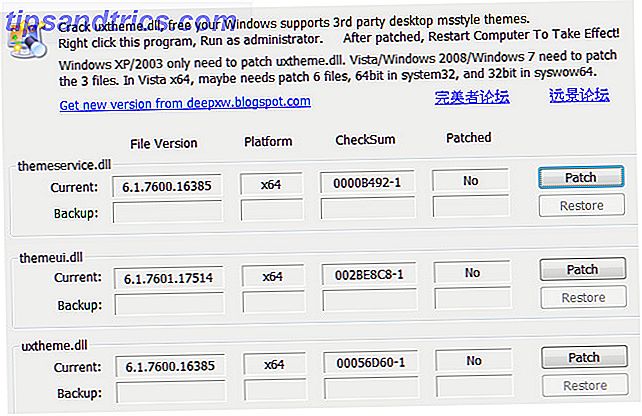
Installatøren vil presentere et vindu som forteller deg hvilken versjon av Windows du bruker og hvor mange filer som skal patches. Klikk Ja for å fortsette.
Nå ser du et grensesnitt med tre seksjoner. Hver liste over en fil som må patches. Klikk på hver oppdateringsknapp, og start deretter datamaskinen på nytt.
Trinn 4: Installer temafiler
Finn nå Luna-temaet .zip du lastet ned og åpne det. Åpne også Windows Utforsker og naviger til C: \ Windows \ Resources \ Themes. Kopier filene fra zip-mappens tema- mappe til katalogen \ Temaer.
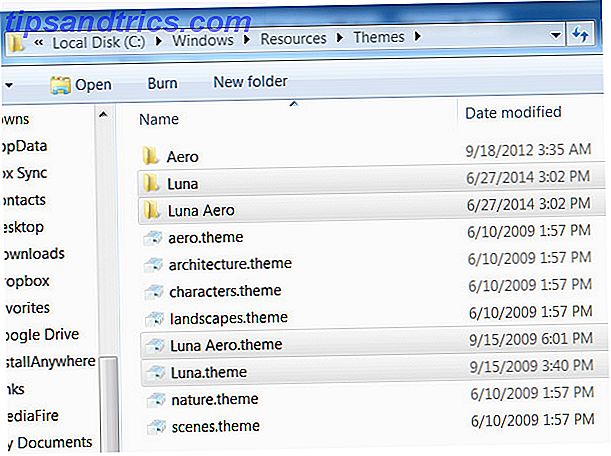
Høyreklikk et tomt mellomrom på skrivebordet ditt og åpne Tilpass . I vinduet som åpnes, bør du se en ny installert tema kategori, som inkluderer Luna og Luna Aero. Velg Luna for det rene XP-utseendet.
Trinn 5: Juster oppgavelinjen
Det er mer som XP! Men vent - du er ikke ferdig. Det er noen ting som temaet ikke vil endre, og vi må fikse dem, og begynner med oppgavelinjen.
Høyreklikk oppgavelinjen, klikk Egenskaper, og endre deretter de følgende alternativene i vinduet som åpnes.
Bruk små ikoner: Slå på
Oppgaveknapper: Sett til å aldri kombinere.
Meldingsområde: Tilpass slik at de fleste ikoner er slått av, eller juster etter dine preferanser.
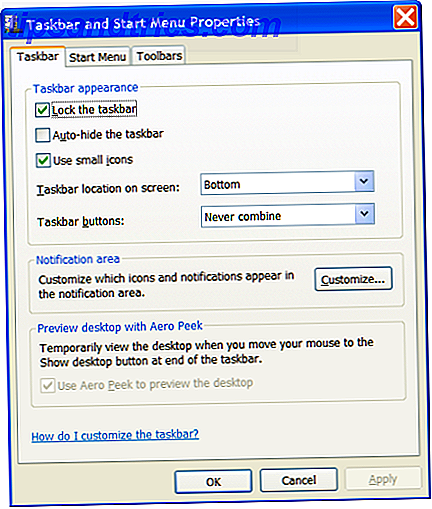
Bruk disse endringene og lukk vinduet. Du ser nå en oppgavelinje som ligner på Windows XP. Enkelte ikoner kan bli stående fordi de er festet, men du kan fjerne dem ved å høyreklikke på ikonet og deretter trykke Unpin dette programmet fra oppgavelinjen.
Trinn 6: Last ned og installer Classic Shell
For å fullføre endringene må du nok en gang bevege deg utover standardvalgene. Heldigvis er det et program som heter Classic Shell. Lag Windows 8 Suck Mindre Med Classic Shell. Lag Windows 8 Suck Mindre Med Classic Shell. Gjør Windows 8 nyttig for folk som tror det ikke er. Legg til en startmeny på skrivebordet og tweak måten Explorer og Internet Explorer oppfører seg, alt takket være et program som heter Classic ... Les mer som kan endre kjernegrensesnittfunksjoner. Gå til Classic Shell-nettstedet, last ned, og installer det deretter. Dette bør være enkelt; Det er ingen x64-versjon eller adware å bekymre seg for.
Trinn 7: Endre Start meny stil til Luna
Åpne Classic Shell Menu Settings-programmet. Når du gjør det, vil du se kategorien Startmeny stil valgt. Begynn med å velge alternativet Classic med to kolonner .
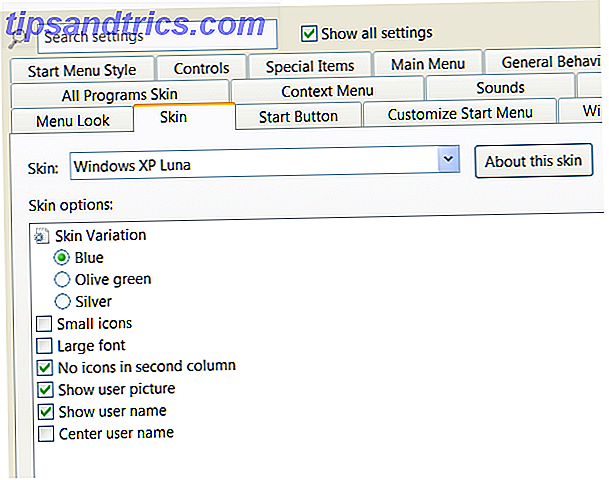
Gå nå til fanen Skin . Klikk på rullegardinmenyen og valget Windows XP Luna . Huden gjelder automatisk når du velger den. Du kan spille med noen andre alternativer, for eksempel å slå brukernavn på eller av. Jeg lar dem være opptatt.
Trinn 8: Endre Start-knappen
Nå er du nær. Du kan legge merke til at Windows 7-startknappen forblir, og Classic Shell gir ikke en XP-look-like. Ikke bekymre deg. Ta en titt på Classic Shell Forums og last ned startknappene i XP-stilen som tilbys av fellesskapet. Lagre bildet til nedlastingsmappen eller et annet kjent sted.
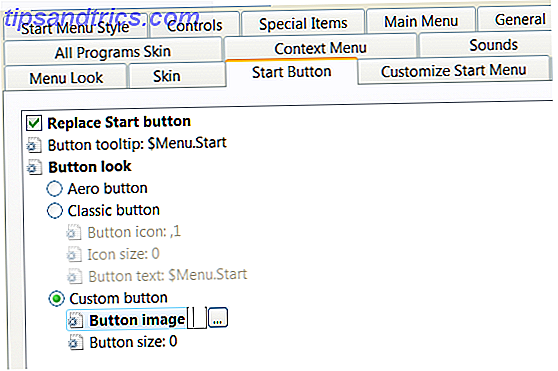
Åpne nå Start-knappen-kategorien i Classic Shell Menu Settings-programmet, klikk på alternativet Tilpasset alternativknapp, og klikk deretter [...] ved siden av Button image . Naviger til hvor du lagret startbildet for XP-stil og velg det.
Trinn 9: Endre utseendet til Windows Utforsker
Du er nesten ferdig. Åpne verktøyet Classic Explorer Settings (det er i samme mappe som Classic Shell Menu Settings). I det resulterende vinduet får du se alternativet Windows XP Classic øverst. Velg det.
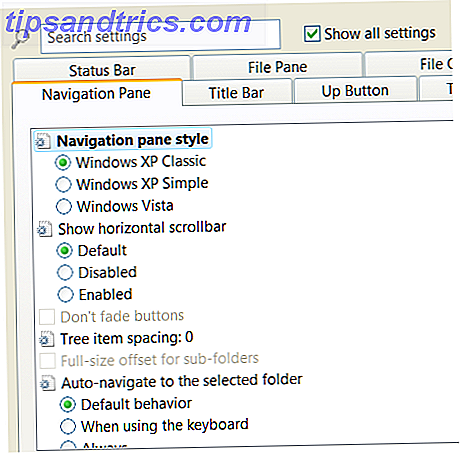
Personlig finner jeg denne innstillingens standardknapper for å være urealistisk store, så jeg foreslår at du trykker på Vis alle innstillinger- merket. Dette vil avsløre en rekke faner, hvorav en er verktøylinjeinnstillinger. Åpne det, og fjern deretter merket Big- boksen.
Klikk nå OK for å avslutte verktøyet. Lukk Windows Utforsker 3 Avanserte tips og triks for å bruke Windows Utforsker 3 Avanserte tips og triks for å bruke Windows Utforsker Windows Explorer er standard Windows filbehandling. I forrige uke introduserte jeg deg til 3 enkle måter å forbedre Windows 7 Explorer ved å tilpasse funksjoner og bruke det til sitt fulle potensiale. I denne artikkelen, ... Les mer (hvis den allerede er åpen), og åpne den så for å se endringene dine.
Trinn 10: Nyt søt seier!
Hvis du har fulgt disse trinnene nøyaktig, vil du ende opp med en inkarnasjon av Windows 7 som er slående lik Windows XP. Du finner det overraskende lite kompromiss med denne tilnærmingen. Den reviderte startmenyen, oppgavelinjen og Explorer skal være jevn og stabil.
Du kan videre tilpasse din opplevelse ved å tenke deg rundt i Classic Shell. Din fantasi er grensen, da verktøyet lar deg endre skriftstørrelser, mellomrom, knappestørrelse, knappetype og mye mer. Disse innstillingene kan brukes til å etterligne XP eller å tilpasse Windows til din smak.
Tror du at Windows 7 ser bra ut i XPs hud? Gi oss beskjed i kommentarene!